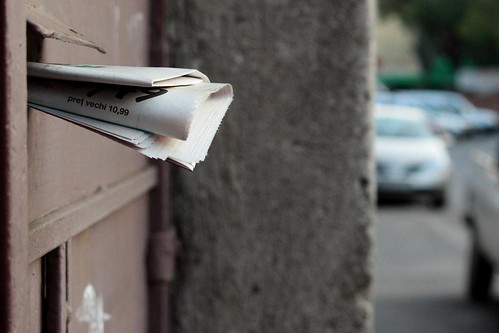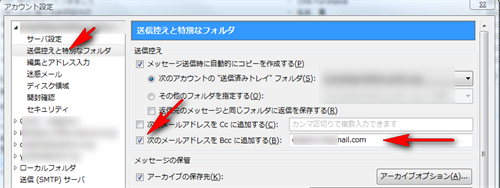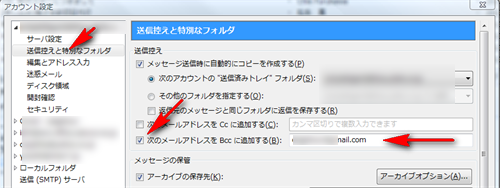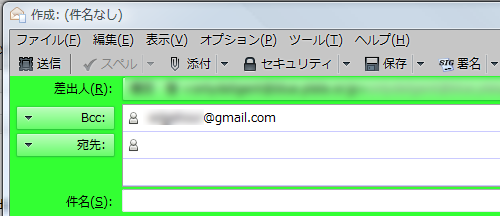前回の記事でメールソフトのThunderbirdから送信したメールを自動でGmailの送信済みフォルダへ保存する方法について書きましたがその補足です。
方法としてはメールを送信するたびにBCCで自分宛に同じメールを送るようにするというやり方でしたが、毎回手動でBCCを入力していると結構面倒です。
そんな時はメールを作成するたびに自動で宛先にBCCを追加してしまえば非常に楽。Thunderbirdには自動でBCCを挿入する機能が標準で装備されています。
以下、その設定手順です。
Thunderbirdでメール作成毎に自動でBCCが挿入されるように設定する手順
メニューからツール→アカウント設定
アカウント設定の画面でBCCを設定したいアカウントを選び「送信控えと特別なフォルダ」画面を表示。
その中の「次のメールアドレスをBccに追加する」にチェックを入れBccで送信したいメールアドレスを入力します。
最後は下の「OK」をクリック。
これで新しいメール作成画面を立ち上げると自動で宛先以外にBccが設定されます。